Dokumente aus der ePA anzeigen und importieren
Dokumentenliste
Die einsehbaren Dokumente der elektronischen Patientenakte der versicherten Person befinden sich in der Dokumentenliste.
Achtung: Versicherte können Dokumente aktiv verbergen, so dass diese für alle oder bestimmte Praxen nicht mehr sichtbar sein können. Praxen erhalten keinen Hinweis darauf, dass die gezeigte Liste nicht alle Dokumente enthält.
Die Dokumentenliste öffnet sich bei vorhandener Zugriffsberechtigung automatisch in einem separaten Fenster des CGM MEDISTAR Webbrowsers, sobald Sie die Patientenakte des Patienten öffnen.
In der Windows-Taskleiste (unten) wird Ihnen das folgende Icon angezeigt  , das Sie anklicken können, um die Dokumentliste in den Vordergrund zu bringen:
, das Sie anklicken können, um die Dokumentliste in den Vordergrund zu bringen: .
.
Alternativ können Sie die Dokumentenliste auch folgendermaßen aufrufen oder in den Vordergrund bringen:
-
EPA in die Kommandozeile eingeben (alternativ: Index > Praxis/Patient > Elektronische Patientenakte > ePA anzeigen), oder
-
auf das ePA-Icon oberhalb der medizinischen Daten eines Patienten klicken und in dem Schnellzugriff-Menü auf den obersten Eintrag: Dokumentenliste aufrufen (EPA).
In der Dokumentenliste werden nur die Dokumente angezeigt, für die eine Berechtigung vorliegt. Durch einen Doppelklick auf den Titel eines Dokuments können Sie sich dessen Inhalt zunächst in einem Vorschaufenster ansehen.

Tipp:
Eine genaue Beschreibung der Funktionen innerhalb der Dokumentenliste können Sie über das Symbol  in der Titelleiste öffnen.
in der Titelleiste öffnen.
Kennzeichnung neuer Dokumente
Neue Dokumente werden in der Liste fett dargestellt. Nachdem Sie sich das Dokument angesehen haben, verschwindet diese Markierung.
Filtermöglichkeiten 
Das Filter-Symbol über der Dokumentenliste öffnet die Filtermöglichkeiten der elektronischen Patientenakte. Die aufgeführten Schlagwörter können markiert werden, um die Dokumentenliste auf Dokumente, mit übereinstimmenden Metadaten-Angaben zu filtern.

Hinweis: Je besser die Metadaten der Dokumente gepflegt wurden, desto besser können die Dokumente im Anschluss auch gefiltert werden.
Die gewählten Filter werden Ihnen oberhalb der Dokumentenliste angezeigt. Sie können die Filter jederzeit wieder deaktivieren, indem Sie auf das X rechts neben dem Filter klicken.
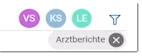
Dokumente herunterladen und in CGM MEDISTAR importieren
Herunterladen aus dem Vorschaufenster
Das im Vorschaufenster angezeigte Dokument können Sie über die Schaltfläche [Importieren] herunterladen.
Herunterladen aus der Dokumentenliste
Durch einen Klick auf das Icon  rechts in der Dokumentenzeile können Sie Dokumente ebenfalls in CGM MEDISTAR importieren.
rechts in der Dokumentenzeile können Sie Dokumente ebenfalls in CGM MEDISTAR importieren.
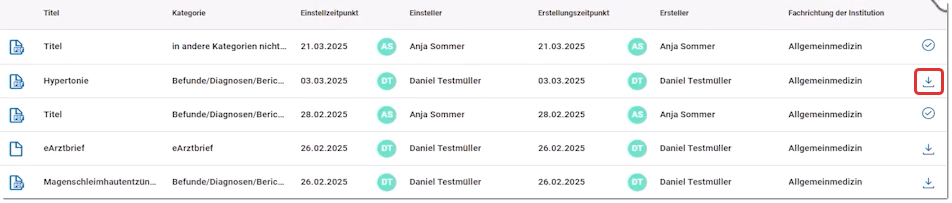
Nach dem Herunterladen wird Ihnen eine entsprechende Bestätigung angezeigt, z. B.:

Das in der Dokumentenliste angezeigte Icon verwandelt sich außerdem in einen Haken  .
.
Dokumente, die bereits heruntergeladen wurden, können Sie nicht erneut herunterladen.
Tipp: Mit dem Filter „Nicht importiert“ können Sie die Anzeige der Dokumente auf die noch nicht heruntergeladenen Dokumente begrenzen.
Dokumentation des Imports von Dokumenten in CGM MEDISTAR
/-Zeile in den medizinischen Daten
In den medizinischen Daten des Patienten wird nach dem Herunterladen eines Dokuments aus der ePA eine /-Zeile mit einem Verweis auf das Dokument abgelegt:

Die Zeile beginnt mit dem Präfix „EPA:“ und der darauffolgenden internen Nachrichten-ID, gefolgt vom Schlagwort „IMPORT“ für heruntergeladene Dokumente und endet mit dem Titel des Dokuments gemäß der Dokumenten-Metainformation „Titel“.
Ein Doppelklick auf die Zeile öffnet eine Vorschau des heruntergeladenen Dokuments. Das Löschen der MD-Zeile hat keinen Einfluss auf das Dokument innerhalb der elektronischen Patientenakte.
COMM-Nachricht
Heruntergeladene Dokumente werden außerdem als eingehende Nachricht im Kommunikationspostfach (COMM) im Bereich Zugeordnet angezeigt.


